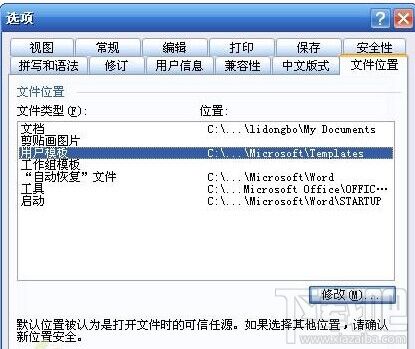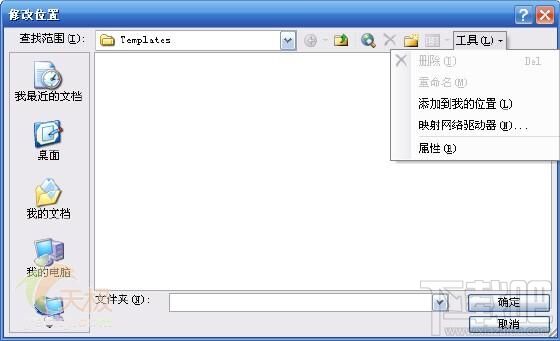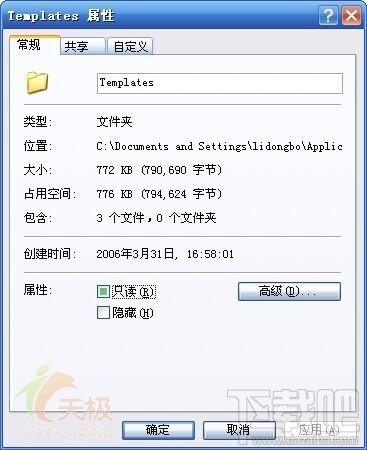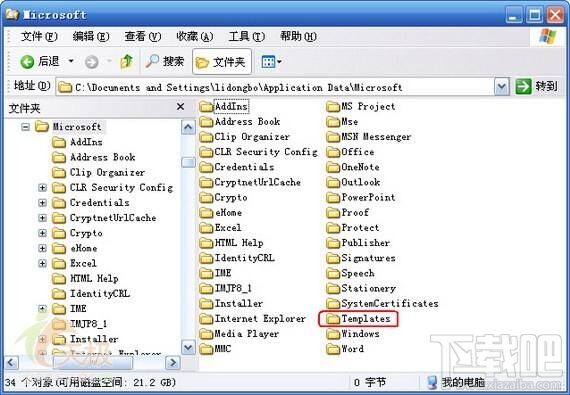word2016模板Normal.dot文件路径默认位置
办公教程导读
收集整理了【word2016模板Normal.dot文件路径默认位置】办公软件教程,小编现在分享给大家,供广大互联网技能从业者学习和参考。文章包含3967字,纯文字阅读大概需要6分钟。
办公教程内容图文
图1
3.在“修改位置”对话框中其实打开的就是模板所在文件夹,只不过在这里要修改的是文件夹,无法对模板文件进行操作。即便如此,仍有办法。单击对话框右上方的“工具”,然后从弹出菜单中选择“属性”命令,如图2所示。
图2
4.在“Templates属性”对话框中我们可以看到“常规”选项卡中有一项“位置”,在其右侧就是模板文件夹的完整路径,如图3所示。我们可以用鼠标将“位置”右侧的路径文本全部选中,然后按Ctrl+C复制。
图3
5.打开Windows的“资源管理器”,然后将刚才复制的路径粘贴(Ctrl+V)在地址栏中,按回车键,这时就会直接打开如图4所示的文件夹,其中就有“Templates”(模板文件夹)。
图4
6.双击如图4中的“Templates”文件夹,就可以看到Normal.dot模板文件了,如图5所示。
图5
如何修改Word“文档”和“模板”等默认自动保存路径
许多人都有这样一个习惯,无论是工作文档还是一些有用的东西,长期会保存到桌面上,用起来是非常方便,但是久而久之桌面会变成什么样子?可想而知。要养成一个良好的习惯首先我们可以建立一个文件夹用来装所以的Word文档,这里给大家提供一个非常方便的技巧“修改Word文档和模板的默认保存路径”,当然这个word模板路径我们可以自己去设置。既可以节省手动修改保存路径时间,又可以让所以的Word文档保存到一个地方,查找起来也方便。
本次操作采用Word2003版本演示
①单击Word2003菜单栏的“工具”,选择最下面的“选项”命令;
②在弹出的“选项”对话框中单击“文件位置”,然后选择“文件类型”中的“文档”单击下面的“修改”按钮开始修改Word文档的默认保存路径;
③若需要修改“模板”的默认保存路径,可以选择下面的“用户模板”然后单击“修改”按钮修改默认路径。
word模板路径相关问题:
当用户登录到域的时候,打开我认2007就很慢,后来发现是word要打开一个normal.doc的文档,但要从某个服务器中读取,而不是从本机中读取, 如果要是在本机登陆,word就能很快打开。但这不全部人的问题,有一部分人在域里登陆后打开word就很慢。 一直不知道该怎么解决这个问题我查看了高级选项,发现工作模板路径时某台服务器的路径,但我手动修改后,路径没变?还是原来的路径
这个问题本机中不能修改, 只有联系你们的网管, 让他设置一个bat文件, 当用户首次使用域帐户登陆活隔一段时间登陆的时候从服务器上下载需要的文件, 然后只从本地读取就可以了.
办公教程总结
以上是为您收集整理的【word2016模板Normal.dot文件路径默认位置】办公软件教程的全部内容,希望文章能够帮你了解办公软件教程word2016模板Normal.dot文件路径默认位置。
如果觉得办公软件教程内容还不错,欢迎将网站推荐给好友。